Cette option affiche les extensions de fichier des fichiers dans la colonne Type de fichier de la vue liste, ce qui permet d'identifier directement le type de fichier respectif.
Pour appliquer cette fonction, naviguez vers l'option dans le menu.:
▶ Menü ▶ E&xtras ▶ Affichage détaillé ▶ Afficher les extensions
▶ **Avantages de l'affichage des extensions dans la colonne "Type de fichier" dans la vue liste de l'explorateur de fichiers Q-Dir :**
▶ **Exemples de scénarios d'utilisation :**
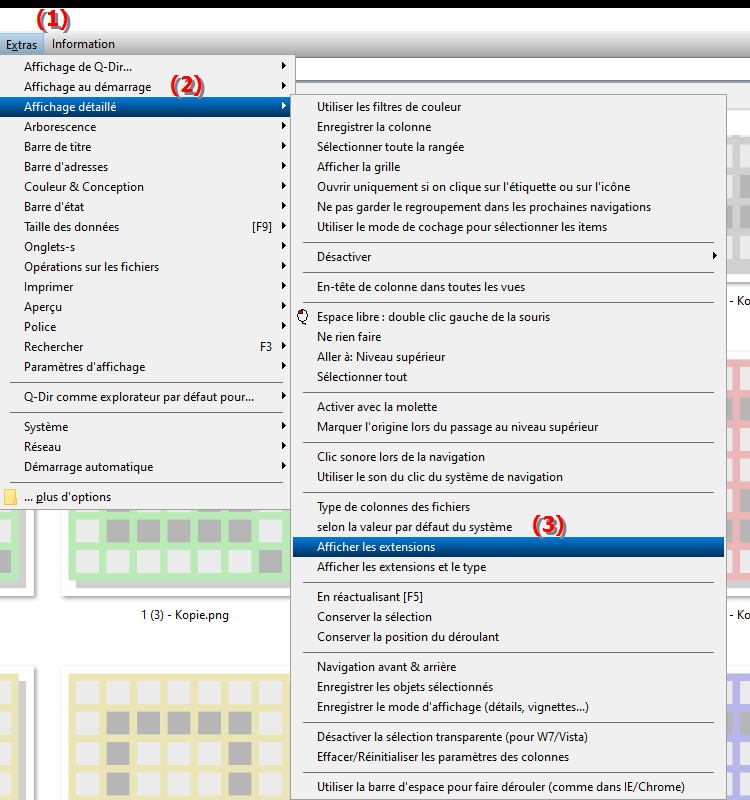
**Avantages de l'affichage des extensions dans la colonne "Type de fichier" dans la vue liste de l'explorateur de fichiers Q-Dir :**
- Reconnaissance plus facile du type de fichier : L'affichage des extensions de fichier facilite l'identification des types et des formats de fichiers, tel que Par exemple, `.pdf`, `.jpg`, `.docx`, rendu plus facile. Les extensions de fichiers fournissent rapidement des informations sur le type et la compatibilité du fichier sans avoir à démarrer un programme.
- Éviter les erreurs : En rendant les extensions de fichiers visibles, le risque d'ouverture accidentelle de fichiers avec le mauvais programme est minimisé.
- Gestion efficace des fichiers : Une vue claire des extensions de fichiers permet une organisation et une gestion rapides des fichiers, en particulier lors du tri et de la recherche de types de fichiers spécifiques.
▶ L'utilisateur pose des questions avec les réponses correspondantes :
**Exemples de scénarios d'utilisation :**
- Inspection de fichiers : Lorsque vous parcourez un dossier volumineux contenant des fichiers de différents formats, il est utile de pouvoir identifier immédiatement le type de fichier, par exemple, pour rechercher spécifiquement ` Fichiers .xls à rechercher.
- Comment éviter les erreurs lors de l'édition : Lors de l'édition de fichiers portant des noms similaires mais des extensions différentes (par exemple `Report.docx` et `Report.pdf`), le fait d'avoir des extensions de fichier visibles facilite l'obtention du bon un fichier de sélection.
- Gestion des fichiers soucieuse de la sécurité : En particulier lors du téléchargement de fichiers depuis Internet, l'affichage de l'extension du fichier peut aider à identifier plus rapidement les types de fichiers potentiellement dangereux, tels que « .exe » ou « .js », et à éviter les fichiers indésirables. exécutions.
L'utilisateur pose des questions avec les réponses correspondantes :
1. Question : Comment puis-je afficher les extensions de fichiers dans l'explorateur de fichiers Q-Dir pour Windows afin de pouvoir reconnaître plus facilement les types de fichiers dans la vue liste ?
Réponse : Dans l'explorateur de fichiers Q-Dir pour Windows, vous pouvez afficher les extensions de fichiers dans la vue en liste en activant l'option « Afficher les extensions » dans le menu sous Outils > Vue en liste. Les terminaisons telles que `.docx`, `.pdf` ou `.jpg` deviennent visibles dans la colonne « Type de fichier » et vous permettent d'identifier rapidement les formats de fichiers.
2. Question : Quels sont les avantages d'avoir les extensions de fichiers visibles dans la colonne Type de fichier de l'Explorateur de fichiers Windows ?
Réponse : La visibilité des extensions de fichiers dans l'Explorateur de fichiers permet d'identifier instantanément les types et les formats de fichiers sans que vous ayez à ouvrir le fichier. Cela vous aidera à éviter des erreurs telles que le choix du mauvais programme et vous fera gagner du temps dans la gestion et l'organisation de vos fichiers, surtout si vous souhaitez rechercher spécifiquement un type de fichier spécifique.
3. Question : Pourquoi dois-je afficher les extensions de fichiers dans la vue liste de l'explorateur de fichiers Q-Dir sous Windows ?
Réponse : L'affichage des extensions de fichiers dans la vue en liste facilite l'identification des formats de fichiers et vous évite d'ouvrir un fichier avec le mauvais programme. Vous pouvez également identifier plus rapidement les types de fichiers critiques pour la sécurité tels que « .exe » ou « .js » et éviter de les lancer par inadvertance.
4. Question : Puis-je obtenir un aperçu des types de fichiers dans l'explorateur de fichiers Q-Dir sous Windows sans ouvrir les fichiers ?
Réponse : Oui, dans Q-Dir, vous pouvez afficher les extensions de fichiers dans la vue liste pour reconnaître le type de fichier en un coup d'œil. Ceci est utile si, par exemple, vous souhaitez savoir si un fichier est un « .pdf » ou un « .docx » sans ouvrir le fichier.
5. Question : Comment l'affichage des extensions de fichiers dans l'explorateur de fichiers Q-Dir affecte-t-il la gestion des fichiers ?
Réponse : L'affichage des extensions de fichiers dans l'explorateur de fichiers Q-Dir facilite une organisation rapide car vous pouvez identifier immédiatement les types de fichiers. Par exemple, vous pouvez trier ou filtrer spécifiquement uniquement les fichiers `.jpg` ou `.xls`, ce qui vous fait gagner beaucoup de temps et évite toute confusion.
6. Question : Puis-je afficher les extensions de tous les fichiers dans Q-Dir sous Windows, même dans des dossiers volumineux ?
Réponse : Oui, dans Q-Dir sous Windows, vous pouvez afficher les extensions de tous les fichiers dans la vue liste, même dans les dossiers volumineux. Activez simplement Afficher les extensions dans le menu Outils et les extensions de fichiers apparaîtront dans la colonne Type de fichier, quel que soit le nombre de fichiers dans le dossier.
7. Question : Quels problèmes puis-je éviter si j'affiche les extensions de fichiers dans la vue liste de l'Explorateur de fichiers Windows ?
Réponse : L'affichage des extensions de fichier peut vous aider à éviter toute confusion, en particulier lorsqu'il existe des noms de fichiers similaires mais des formats de fichiers différents (par exemple, « Report.docx » et « Report.pdf »). Il permet également d'identifier les types de fichiers à risque tels que « .exe » qui pourraient potentiellement contenir des logiciels malveillants.
8. Question : Y a-t-il des avantages en matière de sécurité si je peux voir les extensions de fichiers dans l'Explorateur de fichiers Q-Dir ?
Réponse : Oui, en affichant les extensions de fichiers, vous pouvez immédiatement identifier les fichiers critiques pour la sécurité tels que les fichiers « .exe » ou « .js » et éviter de les exécuter accidentellement. Cela augmente la sécurité lors de la manipulation des fichiers téléchargés et protège contre les dangers potentiels.
9. Question : Est-il utile dans Windows ou l'Explorateur de fichiers Q-Dir d'afficher les extensions de fichiers pour un aperçu rapide des types de fichiers ?
Réponse : Absolument, l'affichage des extensions de fichiers dans Q-Dir ou dans l'Explorateur de fichiers Windows vous aidera à distinguer rapidement les différents types de fichiers. Cela vous permet de rechercher spécifiquement des formats tels que « .jpg », « .xlsx » ou « .txt » et de gérer vos fichiers plus efficacement.
10. Question : Quels paramètres dois-je modifier pour afficher les extensions de fichiers dans la vue liste de l'Explorateur de fichiers Q-Dir pour Windows ?
Réponse : Pour afficher les extensions de fichiers dans la vue liste de Q-Dir pour Windows, accédez à Outils > Vue liste dans le menu et activez « Afficher les extensions ». Cela rendra les extensions visibles dans la colonne "Type de fichier" et vous permettra d'identifier immédiatement le type de fichier sans ouvrir le fichier.
Keywords: type de fichier, colonne, traduire, vue en liste, extensions de fichier, respectivement, extension de fichier, afficher, explication, fichiers, reconnaître, option, question, aide, montre, ceci, directement , Windows 10, 11, 12, 7, 8.1